Excel 特定の見出し列を常に表示するには?
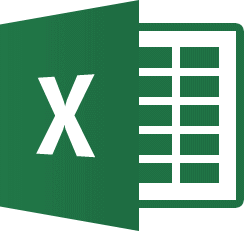
Excelでは罫線や塗りつぶしの色、フォントなどの書式を設定すると、作成した表をより見やすくすることができます。またセル内の文字の配置を整えたり、表の構成を変更したりする方法など、覚えておくと便利な知識について学習しましょう。
Excel2021/Excel2019/Excel2016

特定の見出し列を常に表示するには?

ウィンドウ枠の固定
Excelで、横に長い表をスクロールしていくときに、特定の見出しの列を同じ位置に表示させたい場合には、ウィンドウ枠の固定 機能を使うと大変便利です。
この機能を利用すると、選択した列から左の列を表示したままにできるので、スクロールしても表組みの列見出しを常に表示させることができます。
次のような表のC列を固定して、スクロールしても常に表示されるように設定してみましょう。
■操作方法は下記のとおりです。
1.固定する列見出し右隣の列ボタン(この表では[D列])をクリックします。

2.[表示]タブ→[ウィンドウ]から[ウィンドウ枠の固定▼]→[ウィンドウ枠の固定]をクリックします。
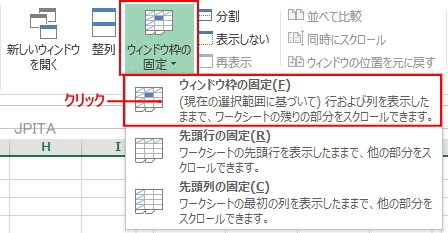
《操作結果》
特定の列見出しを固定することができました。
※スクロールをして、固定されていることを確認しましょう。
※固定した列の左側には黒い境界線が表示されます。(ウィンドウ枠の固定を解除すると、表示されなくなります。)
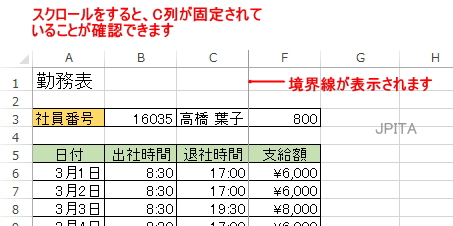
※参考
上記例では3列目を固定しましたが、表の列見出しがワークシートの1列目の場合は、[ウィンドウ枠の固定▼]→[先頭列の固定]を選択し、列見出しを固定することができます。
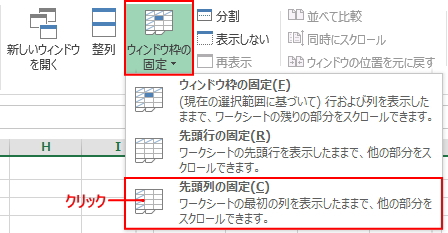
■関連ページ